Nach Update: Chrome mit neuem Gesicht unter Android 8 Oreo
Gestern sind gleich mehrere Dinge passiert, die mir unbekannt waren. Also ich spreche von meinem Google Nexus 5X, das ich kürzlich erworben habe und mit dem ich sehr zufrieden bin. Für den ersten Aha-Moment sorgte aber Chrome.
Zunächst einmal schneite ein Security Update für Android ins Haus, die Versionsnummer ist aber bei 8.0.0 geblieben. Später forderte mich das Smartphone zu diversen Updates auf. Unter anderem gab es ein Update für Googles Browser. Nachdem ich die Software öffnete, befand sich meine URL-Leiste am unteren Ende – per Standard!
Modernes Layout für Chrome
Der Browser Chrome zeigte unter meinem Nexus 5X sein neues Gewand. Mit einem modernen Layout und das sieht so aus. Die URL befindet sich am unteren Ende des Bildschirms.
Will ich nun einen neuen Tab hinzufügen, sieht das so aus. Ich kann sowohl eine URL eintippen, habe aber auch Zugriff auf die am häufigsten verwendeten URLs.
Das neue Layout bei Google Chrome ist zunächst etwas gewöhnungsbedürftig, aber es wurde mir sehr schnell sympatisch. Es ergibt nämlich durchaus Sinn. Bisher hatte ich eher kleine Bildschirme bei meinen Smartphones und das Nexus 5X ist echt die Grenze. Will ich einen neuen Tab öffnen oder eine URL eintippen, muss sich mein Daumen bis an das obere Ende ganz schön strecken. Befindest sich die Steuern aber am unteren Ende, ist das alles kein Problem. Von daher finde ich die Änderung am Layout sehr gelungen. Mozilla bitte bei Firefox nachziehen – die Änderung ist wirklich gut.
Bei anderen Geräten ändern
Nun habe ich noch ein relativ olles Android-Gerät im Schrank liegen. Das ist so ein Billigheimer, der sozusagen meine Ersatzbank bildet. Da läuft Android 5.1 und ich krame es ab und zu heraus, um die Updates einzuspielen. Nach meiner Chrome-Erfahrung habe ich das auch gemacht, aber die alte Kiste hat immer noch das herkömmliche Layout angezeigt. Ist das der Fall, kannst Du Chrome überreden, das neue Design zu verwenden.
Die Funktion ist in den experimentellen Funktionen von Chrome zu finden und Du musst dabei die Einstellungen für Google Home ändern. Du kannst sie über chrome://flags aufrufen. Es gibt eine Warnung, dass die Funktionen mit Vorsicht zu genießen sind.
Du findest irgendwo eine Einstellung für Chrome Home. Hier ist Default eingestellt und das bedeutet in meinem Fall deaktiviert. Aktivierst Du Chrome Home, musst Du den Browser 2x starten, damit die Änderungen wirksam werden. Interessant – vielleicht hat Google das nicht gemacht, um kein Patent von Microsoft 95 zu verletzen: Sie haben die Maus bewegt – starten Sie das System neu, um die Änderungen wirksam zu machen!
Danach habe ich auch bei meinem alten Gerät das neuen Layout von Chrome.
Bild in Bild
So richtig bewusst geworden ist mir die Bild-in-Bild-Funktion bisher noch nicht. Bei Android 8 ist es aber so, dass sich jedes Vollbild-Video als Bild-in-Bild darstellen lässt, solltest Du kurz etwas anderes auf dem Smartphone erledigen wollen. Bei dem eher faden Kick gestern zwischen England und Deutschland, wenigsten weiterhin 42 Jahr in Wembley ungeschlagen, wollte ich kurz etwas nachsehen. Im Unterbewusstsein war ich schon darauf eingestellt, die Seite des ZDF Livestreams später neu laden zu müssen. Obwohl ich die Funktion eigentlich kannte, überraschte sie mich dennoch, weil ich sie bisher noch nie brauchte. Das sieht dann so aus:
Sobald Du mit anderen Nichtigkeiten fertig bist, kannst Du Dich wieder der schönsten Nebensache der Welt widmen. Dazu berührst Du einfach das kleine Video und es erscheinen die Kontrollelemente, um es wieder zum Vollbild zu machen.

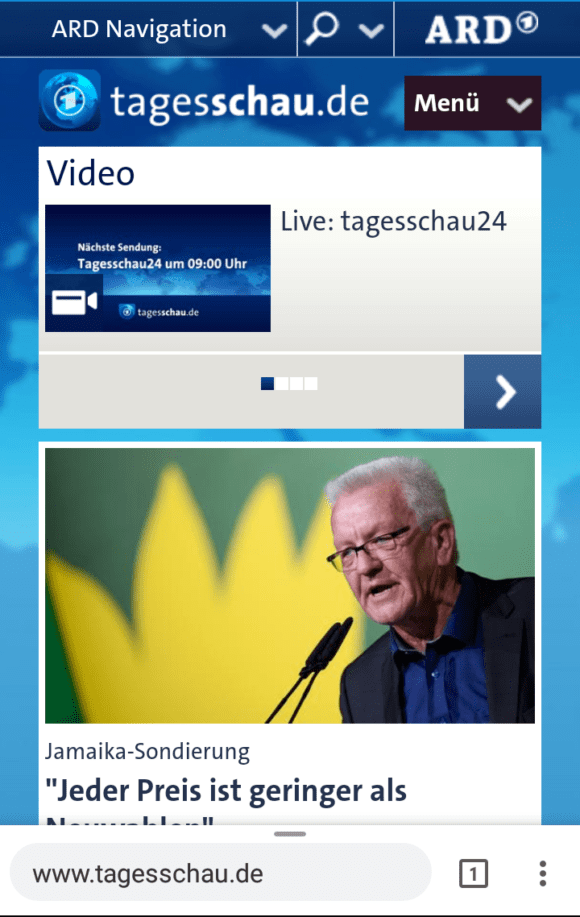
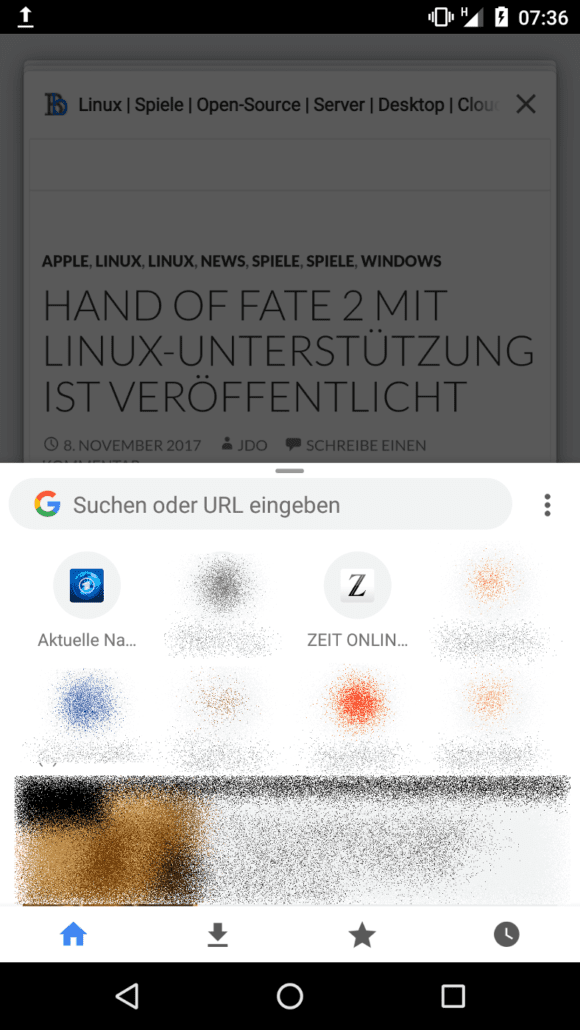
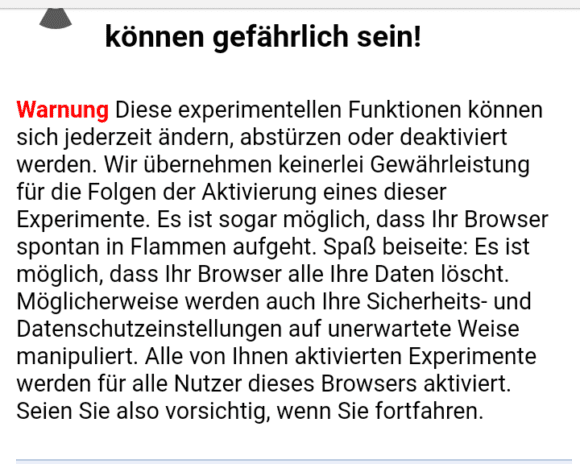
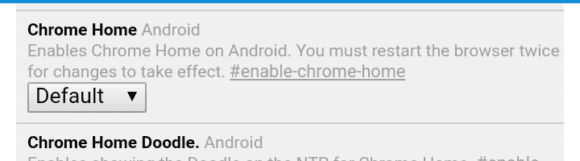
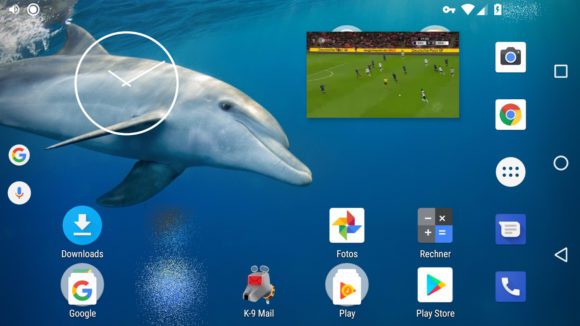
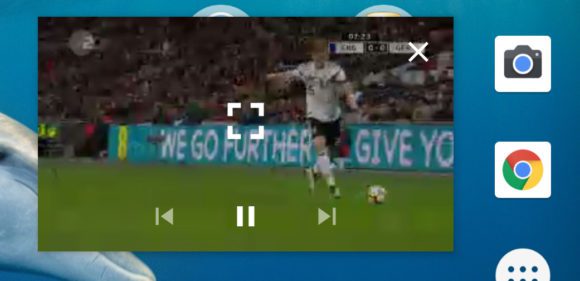
 Alle Kommentare als Feed abonnieren
Alle Kommentare als Feed abonnieren




















